Czy chcesz umożliwić użytkownikom dołączanie obrazków i plików w komentarzach WordPress?
Zarówno obrazki, jak i komentarze są potężnymi narzędziami zwiększającymi zaangażowanie użytkowników na twojej witrynie WordPress. W zależności od niszy twojej witryny i docelowych odbiorców, umożliwienie odwiedzającym przesyłania obrazków w komentarzach może znacznie zwiększyć zaangażowanie użytkowników na twojej witrynie.
W tym artykule pokażemy, jak umożliwić użytkownikom przesyłanie obrazków w komentarzach WordPress.
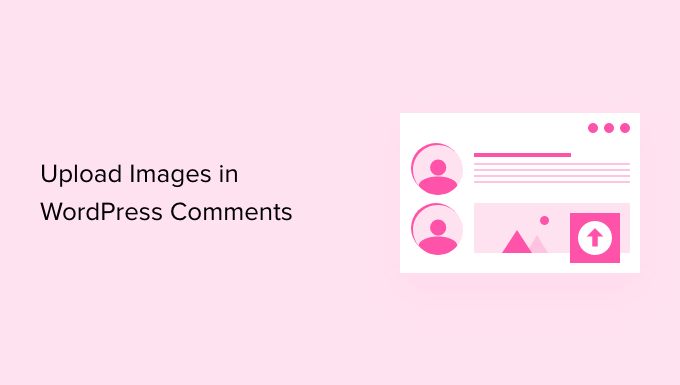
Dlaczego warto zezwolić użytkownikom na przesyłanie obrazków w komentarzach WordPress?
Komentarze WordPress to świetny sposób na komunikację z Twoimi odwiedzającymi. Ludzie zostawiają uwagi, zadają pytania i oferują rekomendacje, które mogą być przydatne w budowaniu twojej marki i ulepszaniu produktów.
Umożliwienie użytkownikom przesyłania obrazków w komentarzach może jeszcze bardziej poprawić wrażenia użytkowników. Na przykład, odwiedzający mogą udostępniać zrzuty ekranu swoich problemów w komentarzach, dając twojemu zespołowi pomocy technicznej więcej informacji do rozwiązania ich problemów.
Podobnie, może to pomóc w rozpoczęciu angażujących dyskusji, w których ludzie mogą udostępniać zabawne zdjęcia i memy. Dzięki temu twoje komentarze będą atrakcyjne wizualnie i przyjemniejsze do czytania.
A jeśli prowadzisz bloga podróżniczego, zezwolenie na umieszczanie obrazków w komentarzach może pomóc w gromadzeniu treści generowanych przez użytkowników. Użytkownicy mogą na przykład dzielić się zdjęciami ze swoich ulubionych miejsc, miejsc, które przeszli, i nie tylko.
To powiedziawszy, zobaczmy, jak zezwolić na przesyłanie obrazków w komentarzach WordPress.
Film instruktażowy
Jeśli wolisz pisemne instrukcje, czytaj dalej.
Zezwalanie użytkownikom na przesyłanie obrazków w komentarzach WordPressa
Pierwszą rzeczą, którą musisz zrobić, to zainstalować i włączyć wtyczkę DCO Comment Attachment. Aby uzyskać więcej informacji, zobacz nasz przewodnik krok po kroku, jak zainstalować wtyczkę WordPress.
Po włączaniu wtyczka będzie działać po wyjęciu z pudełka i doda opcję przesyłania plików w obszarze komentarzy WordPress.
Możesz edytować jego ustawienia, przechodząc do Ustawienia ” Dołączanie komentarzy DCO z twojego kokpitu WordPress.
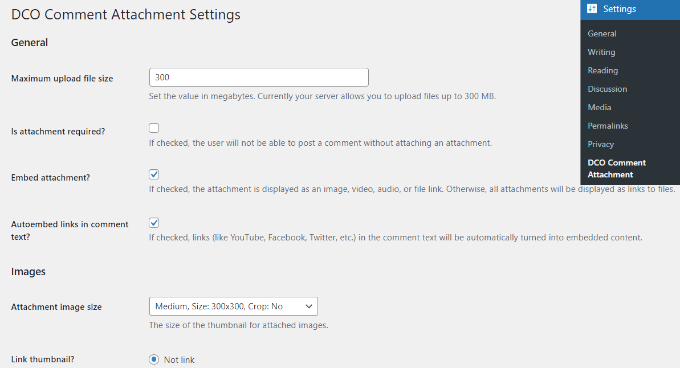
Wtyczka pozwala ustawić maksymalny rozmiar przesyłanego pliku, ustawić wymóg załączania plików, osadzać załączniki, wybierać rozmiar obrazka załącznika i nie tylko.
Możesz również zezwolić swoim użytkownikom na załączanie różnych rodzajów plików, takich jak dokument, plik PDF, prezentacja PowerPoint, arkusz kalkulacyjny Excel i inne, zaznaczając opcję rodzaju pliku.
Istnieje również opcja wyboru wszystkich użytkowników lub zezwalania tylko zalogowanym użytkownikom na przesyłanie załączników w komentarzach WordPress.
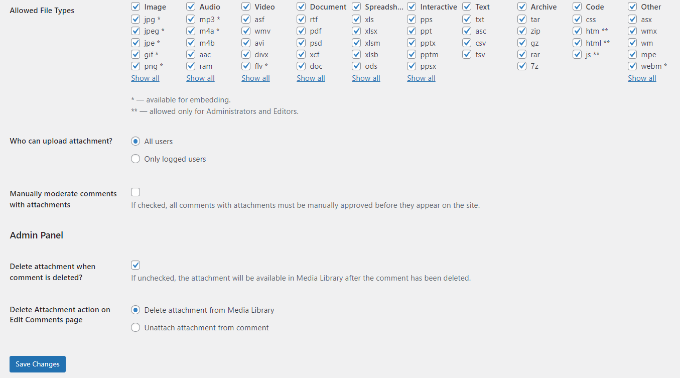
Po wprowadzeniu zmian nie zapomnij kliknąć przycisku “Zapisz zmiany”.
Następnie przejdź do dowolnej strony wpisu na twoim blogu WordPress, a zobaczysz pole do przesyłania obrazków w obszarze komentarzy, jak na poniższym zrzucie ekranu:
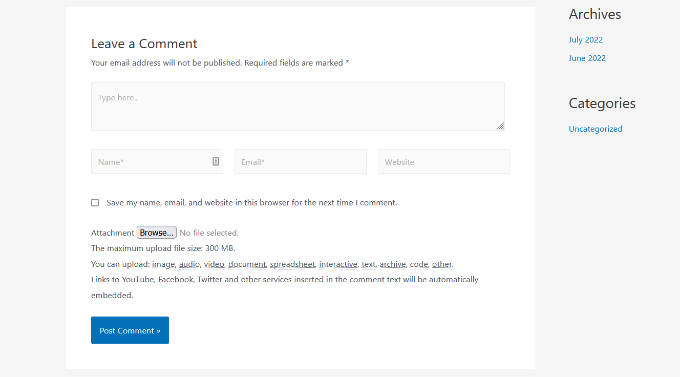
Wszystkie obrazki przesłane przez użytkowników są przechowywane w Twojej bibliotece multimediów WordPress. Jeśli chcesz usunąć obrazek przesłany przez użytkownika, musisz przejść do sekcji Multimedia ” Biblioteka, zlokalizować obrazek, a następnie go usunąć.
Spowoduje to usunięcie obrazka z komentarza, nie mając wpływu na tekst komentarza.
Aby uniknąć nadużywania tej funkcji, zalecamy dodanie wytycznych dotyczących komentarzy na twojej witrynie, aby poinformować użytkowników, jakiego rodzaju załączniki mogą przesyłać. Przykładem może być strona polityki komentarzy WPBeginner.
Następnie możesz dodać odnośnik do twojego tekstu polityki komentarzy w formularzu komentarza WordPress.
Ze względu na charakter obrazków, możesz chcieć moderować wszystkie komentarze, zanim pojawią się na twojej witrynie. Możesz to zrobić włączając moderację komentarzy i powiadamiając użytkowników, gdy ich komentarz zostanie zatwierdzony na twojej witrynie.
Aby jeszcze bardziej zwiększyć możliwości multimedialne w twoich komentarzach, możesz włączyć pomoc techniczną oEmbed dla komentarzy w WordPress. Umożliwi to twoim użytkownikom osadzanie filmów z YouTube, tweetów, zdjęć z Flickr i innych materiałów obok przesyłanych obrazków.
Mamy nadzieję, że ten artykuł pomógł ci dowiedzieć się, jak zezwolić użytkownikom na przesyłanie obrazków w komentarzach WordPress. Warto również zapoznać się z naszymi wskazówkami dotyczącymi uzyskiwania większej liczby komentarzy do twoich wpisów na blogu WordPress oraz jak założyć sklep internetowy.
If you liked this article, then please subscribe to our YouTube Channel for WordPress video tutorials. You can also find us on Twitter and Facebook.





Mike Avery
There seems to be a new comment attachment plugin called, “DCO Comment Attachment”,
Have you tried it yet? Can you recommend it?
WPBeginner Support
For the moment we have not tested that specific plugin
Admin
sr
Any updates for ways to allow comments to upload photos and docs easily?
WPBeginner Support
Not at the moment but once we find something we will certainly update the article
Admin
Geoff
I have 4 pages on my website how do i just add the comment plugin to work on just one page? thanks
WPBeginner Support
Apologies, the plugin we are currently recommending is no longer available. We will be sure to update the article with an alternative when we are able, after which we would be able to look into conditional loading.
Admin
Monir
thank you, this article was really helpful!
WPBeginner Support
You’re welcome, glad our guide was helpful
Admin
Phoebe Moon
The plug in is no longer available.
WPBeginner Support
Thanks for letting us know about that, we’ll be sure to look for an alternative
Admin
Jane Beinart
Is it possible to post photos this way via your mobile phone? I’m finding that posting photos via the computer is fine, but via iphone just gets an error message and says it is the wrong format of image. Any ideas as to how to make this work?
WPBeginner Support
It would depend on the file type of image that is being sent. If it is one of your allowed file types you would want to reach out to the support for the plugin to let them know and they should be able to assist.
Admin
Rachael
Is there anyway to filter the most top liked pictures to the top of the page?? Also is there a way for other users to reply to the comment? This worked but isn’t functioning the way I would like it to….
WPBeginner Support
It should allow people to reply the same way they would reply to a normal content but for what you’re asking for may require a custom plugin.
Admin
omer noiman
Hey, I did everything as described.
when i am trying to test this, and upload an image, it redirects me to page 404
”
The page you are looking for might have been removed, had its name changed, or is temporarily unavailable. Please try another search …
“
WPBeginner Support
Hi Omer,
Try updating your permalink structure. Simply visit Settings » Permalinks and then click on the save changes button without changing anything.
Admin
Heidi
Hi, I am also having a page not found issue when trying to test this out by posting a comment with an image. The plugin support seems MIA. I did try what you suggested about the permalinks and I still can’t get my image to post. Any ideas? Thanks.
WPBeginner Support
You may want to check with your hosting provider that you are not hitting a memory limit as one possibility.
Heidi
Thanks, that wasn’t it, unfortunately.
Michael Vivar
Quick question. If I have an existing comment widget and I install “Comment Attachment”, will existing comments be affected?
Chaz DeSimone
Fantastic plugin for uploading photos with recipes submitted by readers…until we install a “real” recipes plugin. Thank you!
Monique
This only works if you have a business wordpress account!
WPBeginner Support
Hi Monique,
This tutorial is for self-hosted WordPress.org websites. Please see our guide on the difference between self hosted WordPress.org vs free WordPress.com blog.
Admin
Hossein
Hi
May I know what is the plugin that you use for subscribing to comments?
Thanks
WPBeginner Support
Hi Hossein,
Please see our article on how to allow users to subscribe to comments in WordPress.
Admin
Rod Fleming
If it’s a hosted site and you are Admin, just click on the img button and enter the URL of the image. For a local image, first upload to the Media Library and copy the URL. Paste that into the img dialogue box in the comment section and add an alt tag when prompted. No Plug-in required.
I can’t remember how long this has been available in WP but it’s a long time; I’ve been a user for nearly 10 years and it’s always been like this.
Manasa
The wordpress website/s that I post comments to do not have the Upload Image option even though I know that users have posted images and so has the author/writer. But I do not know how else to upload an image without that option while posting comments.
Mac
Why have you not enable the option of putting up images,while commenting?
Traruh Synred
On a blog I post too I can’t load images. Others commenters do load images. They in could a link to the image.
This doesn’t work for me. Yet the blog does allow images.
I’ve tried various links in both email response and using WordPress reply. Niether works.. If I embed an image in an email it gets stripped out.
I assume I’m doing something wrong, but can’t figure out what?
E.g.,
Amber
In Facebook, when you add a URL, it automatically sources the image for you. Is there a way to do that in WordPress comments?
M.Khurram
On installation process this is happening
Unable to create directory wp-content/uploads/2015/03. Is its parent directory writable by the server?
Pamela
nice to be able to upload but the images are huge… they don’t retain their original size why??? can this be rectified so images stay in their original size??
Marcus
While this is certainly a great way to boost user engagement, on some hosting platform this can pose a serious security issue. It is surprisingly simple to disguise a php script as a gif image. I strongly suggest using plugins like these only in combination with some .htaccess magic preventing scripts from being executed within your uploads folder. Especially on shared hosting platforms.